En este artículo, te mostraré cómo reparar SD tarjeta mostrando 0 bytes error mediante el uso de 7 soluciones rápidas y fáciles. Además, conocerá las causas comunes de este problema. Entonces, si enfrenta este error, continúe leyendo esta publicación hasta el final.
Entonces, sin perder mucho tiempo, avancemos:
¿Qué significa cuando su tarjeta SD dice 0 bytes? ¿Es posible recuperar datos de la tarjeta SD que muestra 0 bytes? ¿Cómo reparar la tarjeta SD que muestra un error de espacio de 0 bytes? ¿Cómo recuperar datos de la tarjeta SD que muestra “0 bytes”?
Gratis SD Tarjeta Recuperación Herramienta.
Recupere datos de tarjetas SD corruptas, dañadas y formateadas de todas las marcas en Windows. ¡Probar ahora!
¿Qué significa cuando su tarjeta SD dice 0 bytes?
Cuando tu ¡Tarjeta SD que muestra 0 bytes de espacio! Simplemente significa que no hay datos en su unidad de almacenamiento o que está vacío. Para la unidad, esto significa que una unidad está vacía. Para el archivo, esto significa que un archivo está vacío. Sin embargo, el hecho de que su tarjeta SD diga 0 bytes no significa que su unidad, archivo o carpeta esté realmente vacío.
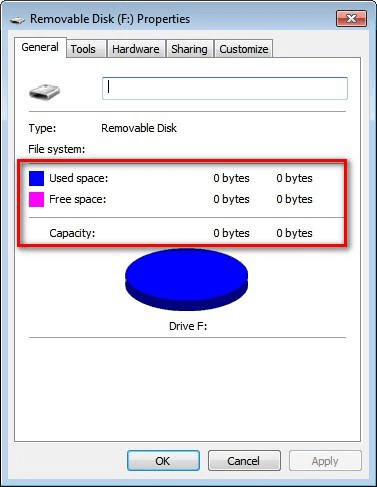
Este error generalmente hace que los usuarios entren en pánico, ya que apunta a la pérdida de datos del disco extraíble. Sin embargo, este error se puede solucionar fácilmente aplicando las soluciones que se indican a continuación.
¿Es posible recuperar datos de la tarjeta SD que muestra 0 bytes?
Le alegrará saber que es posible recuperar los datos de Tarjeta SD que muestra 0 bytes.
Después de ver esto Tarjeta SD 0 bytes problema, muchos usuarios piensan que todo lo almacenado en su tarjeta de memoria se elimina para siempre. Pero no es cierto. Esos datos todavía están presentes en su tarjeta SD hasta que y a menos que sean sobrescritos por los nuevos datos.
Cuando su tarjeta SD muestra 0 bytes de espacio, no siempre significa que su tarjeta SD esté vacía o que no haya datos en ella. A veces, este tipo de problemas ocurren debido a la corrupción lógica.
Entonces, puede decir que aún tiene la oportunidad de recuperar sus datos perdidos de la tarjeta SD utilizando el más competente SD tarjeta recuperación herramienta.
¿Cómo reparar la tarjeta SD que muestra un error de espacio de 0 bytes?
Consulte los siguientes consejos de solución de problemas para abordar la situación usted mismo.
Arreglo #1: Conecte el dispositivo de almacenamiento que muestra 0 bytes con otra PC

El primer método que nos gustaría sugerirle es conectar su tarjeta de memoria/SD a otra PC con la ayuda de un lector de tarjetas y ver si puede acceder a los datos almacenados en ella.
Sin embargo, si su tarjeta SD aún no muestra espacio, debe probar la siguiente solución.
También puede leer: Cómo reparar la tarjeta Micro SD lenta (Guía completa 2021)
Arreglo #2: Cambie el lector de tarjetas SD

La mayoría de las veces, sucede que la PC no puede leer su tarjeta SD o arroja diferentes errores cuando conecta la tarjeta a la PC. Esto puede suceder debido a que el lector de tarjetas SD está corrupto o dañado o el lector de tarjetas es demasiado antiguo. En tal situación, debe cambiar su lector de tarjetas defectuoso.
Una vez que obtenga un nuevo lector de tarjetas, inserte la misma tarjeta microSD en la computadora con la ayuda de un nuevo lector de tarjetas. Ahora, comprueba si el problema está resuelto.
Arreglo #3: Ejecute el comando CHKDSK
CHKDSK es una utilidad de Windows que ayuda a reparar los errores del sistema de archivos, así como a corregir la corrupción de la unidad de almacenamiento sin problemas.
Por lo tanto, aquí también nos gustaría sugerirle que ejecute el comando chkdsk y solucione el problema de espacio de “0 bytes” de la tarjeta SD.
Estos son los sencillos pasos para ejecutar este comando en su PC con Windows:
- Conecte su tarjeta SD o tarjeta de memoria a la PC con la ayuda de un lector de tarjetas.
- A continuación, debe presionar las teclas Win + R al mismo tiempo para abrir el cuadro RUN
- En un cuadro RUN, debe escribir CMD >> presionar Entrar.
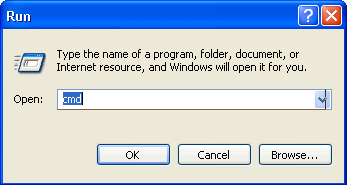
- Aquí, obtendrá una ventana de comando >> escriba el comando “chkdsk” seguido de una letra de unidad de su tarjeta SD, luego coloque dos puntos & /f. (por ejemplo, chkdsk G: /f). Suponga que G es una letra de unidad de tarjeta >> presione Entrar.

- En este momento, chkdsk verificará los errores y los corregirá si encuentra algún problema.
- Después de completar estos pasos, reinicie su PC.
- Ahora puede acceder a su medio de almacenamiento (tarjeta SD). La tarjeta SD no muestra medios y el problema de 0 bytes debe resolverse.
Arreglo #4: Instale el antivirus en la PC
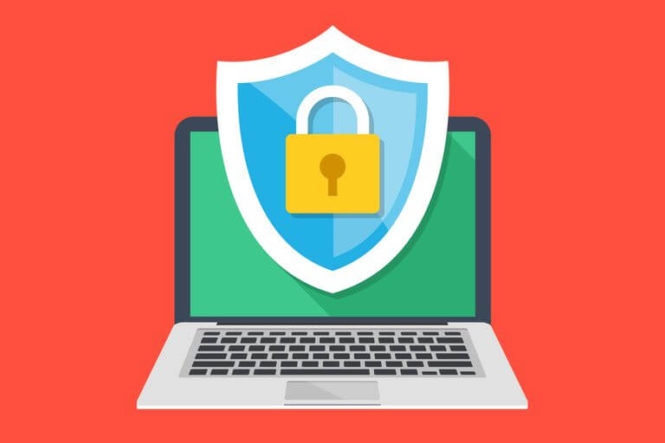
La tarjeta SD muestra de 0 bytes problemas debido a problemas de hardware en la PC. En ese momento, necesita instalar cualquier buena herramienta antivirus para escanear su sistema y unidad extraíble.
Después de eso, puede acceder a las imágenes, música, videos u otras cosas almacenadas en la tarjeta de memoria.
Arreglo #5: Ejecute el comando Attrib para ver archivos ocultos
Los archivos deben presentarse en su tarjeta SD pero ocultos debido a la corrupción en un medio. Por lo tanto, puede mostrar y ver los archivos multimedia utilizando el comando CMD en Windows.
- Conecte su tarjeta de memoria con la PC a través del lector de tarjetas.
- En su PC, haga clic en Inicio y seleccione Ejecutar, escriba CMD y presione ENTRAR.
- Se abrirá una nueva ventana del símbolo del sistema.
- Si el nombre de la unidad de su tarjeta SD es F: Drive, escriba el siguiente comando: attrib -h -r -s /s /d f:\*.* y presione ENTRAR.
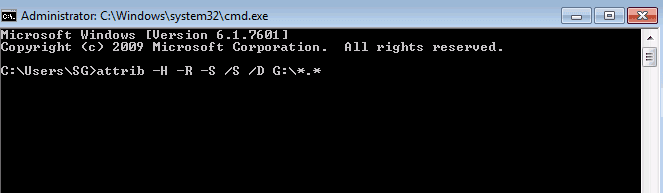
Una vez que el proceso se completa, puede verificar la tarjeta en busca de archivos.
Arreglo #6: Crear partición en la Administración de discos
Puede usar esta solución si su tarjeta SD de 0 bytes muestra que sus datos no se han asignado en una administración de disco.
Siga estos pasos para corregir el error de la tarjeta SD en la administración del disco:
- En primer lugar, debe conectar su tarjeta de memoria a su PC a través del lector de tarjetas.
- Haga clic con el botón derecho en Esta PC y luego seleccione Administrar > Administración de discos.
- Nuevamente, haga clic con el botón derecho en un espacio no asignado de su tarjeta SD y seleccione Nuevo simple volumen.

- Aquí, debe configurar la letra de la unidad, el tamaño de la partición y el sistema de archivos (FAT 32 o NTFS).
- Finalmente, haga clic en Finalizar.
Arreglo #7: Formatee la tarjeta SD que dice que no hay medios y 0 errores de bytes
Advertencia: antes de probar este método, mantenga una copia de seguridad de todos los archivos importantes de su tarjeta SD. Dado que el formateo borrará todos los datos almacenados en la tarjeta de memoria y puede llevarlo a una situación de pérdida permanente de datos.
Incluso después de aplicar todas las correcciones especificadas anteriormente, si la aún tarjeta SD mostrando 0 bytes, la última opción que queda es formatear la tarjeta SD. Formatear la tarjeta solucionará todo tipo de errores o corrupción de la tarjeta SD sin ningún problema.
Siga los pasos a continuación para formatear la unidad USB/tarjeta SD en la PC:
Paso 1: conecte su unidad de almacenamiento (tarjeta SD) a la PC.
Paso 2: luego, haga clic derecho en una unidad extraíble que muestra un error.
Paso 3: Elija la opción Formato.

- En un cuadro Formato >> seleccione el sistema de archivos que necesita formatear: FAT32, NTFS o exFAT.
- Elija el formato rápido >> toque en Inicio.

También puede abrir Administración de discos para formatear la tarjeta SD.
Nota: Cuando pueda formatear la tarjeta con éxito, ello mostrará su espacio usado 0 bytes porque la tarjeta SD formateada no contiene nada. Sin embargo, la capacidad de almacenamiento se restaurará a su capacidad original y, por lo tanto, podrá reutilizar su tarjeta.
¿Cómo recuperar datos de la tarjeta SD que muestra “0 bytes”?
Después de probar las soluciones mencionadas anteriormente, si descubre que alguno de sus datos se ha perdido de su tarjeta SD, no se preocupe en absoluto. Simplemente puede recuperar sus archivos eliminados de la tarjeta SD utilizando el más confiable y confiable SD tarjeta recuperación herramienta.
Este software está especialmente diseñado para recuperar archivos multimedia eliminados, inaccesibles, perdidos, perdidos o dañados de cualquier tarjeta de memoria. Puede recuperar los archivos de todas las marcas de tarjetas SD como: SanDisk, Lexar, Toshiba, Transcend, Strontium, Verbatim, Kingston, Samsung, HP, Sony, etc.
No importa si su tarjeta de memoria está formateada, dañada o infectada con virus, este software puede rescatar los archivos eliminados con facilidad. Y la mejor parte de esta herramienta es que puede recuperar los datos de discos duros, unidades USB, pendrives, tarjetas de memoria, discos duros externos, etc.


* La versión gratuita del programa sólo escanea y obtiene una vista previa de los elementos recuperables.
Pasos para recuperar datos de la tarjeta SD que muestra “0 Bytes”
Paso 1: Seleccione el deseado Ubicacion
En primer lugar, seleccione la unidad, los medios externos o el volumen del que desea recuperar los archivos multimedia eliminados. Despues de seleccionar, haga clic en 'Escanear'.

Paso 2: Vista previa Recuperado Medios de comunicacion Archivos
A continuacion, puede obtener una vista previa de los archivos multimedia recuperables despues de que se complete el proceso de escaneo.

Paso 3: recuperar Medios de comunicacion Archivos
Por último, puede seleccionar las imágenes, el audio y los archivos de video que desea restaurar y hacer clic en la opcion 'Recuperar' para guardarlos en la ubicacion que desee.

También puede leer: Corregido: error “SD tarjeta está en blanco o tiene un sistema de archivos no compatible”
¿Por qué la tarjeta SD muestra 0 bytes de espacio?
Existen numerosos factores que pueden desencadenar que la tarjeta SD mostrando “0 Bytes” espacio. Pero a continuación, enumeramos las causas comunes detrás de la aparición de este problema:
- Infección de virus/malware
- Corrupción del sistema de archivos
- MBR dañado (Master Boot Record) de la tarjeta de memoria/SD
- Sectores defectuosos presentes en la tarjeta SD u otros medios de almacenamiento de datos
- Debido a daños físicos en la tarjeta SD o unidad USB
- Desconexión inadecuada del lector de tarjetas de una PC
- Interrupción inesperada durante el proceso de lectura o escritura.
Como conoce las causas principales, ahora es el momento de saber cómo reparar la tarjeta SD que muestra 0 bytes aplicando las correcciones mencionadas a continuación.
Final Veredicto
Después de leer esta publicación, espero que hayas entendido cómo solucionar el problema de la tarjeta SD que muestra 0 bytes. Aquí, en esta publicación, he presentado 7 formas efectivas de reparar este error. Todo lo que necesita hacer es seguir implementando las soluciones dadas una por una.
Sin embargo, mientras prueba estos manuales, si encuentra que alguno de sus datos se ha perdido de la tarjeta SD, puede recuperarlos fácilmente usando el SD tarjeta recuperación herramienta.
Si ha encontrado helpful y útil esta publicación, no olvide compartirla.
También dale me gusta y síguenos en Facebook, Twitter y Pinterest para obtener las últimas actualizaciones.

Taposhi is an expert technical writer with 5+ years of experience. Her in-depth knowledge about data recovery and fascination to explore new DIY tools & technologies have helped many. She has a great interest in photography and loves to share photography tips and tricks with others.